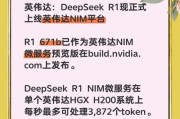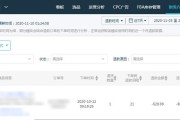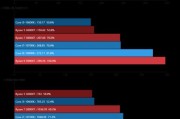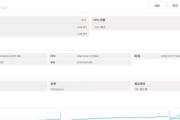随着科技的发展,计算机硬件的性能日益强大,随之而来的却是噪音问题。CPU风扇的高速运转所带来的噪音尤为明显。为了让您的工作环境更加宁静,调整CPU转速至更安静的设置便显得尤为重要。本文将为您提供详细的CPU转速调整方法,并分析其效果。
什么是CPU转速,为什么调整它能减少噪音?
CPU转速指的是CPU散热风扇的转数每分钟(RPM),它直接影响到CPU的散热效率。转速越高,散热能力越强,但同时噪音也越大。通过合理调整转速,可以在确保散热性能的前提下,降低风扇的工作噪音。
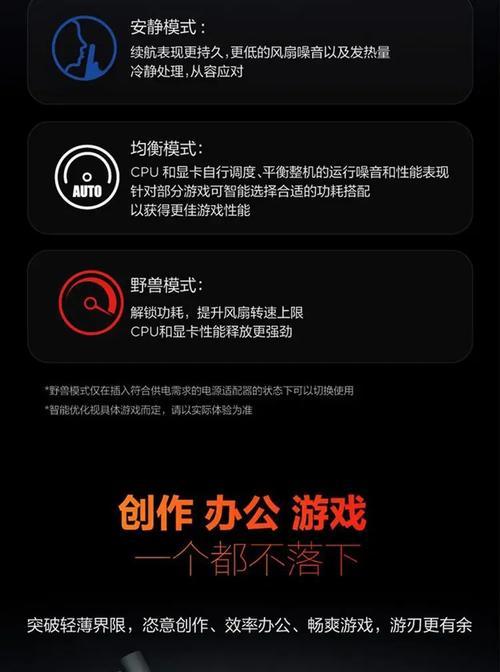
一、检查您的CPU风扇类型
在调整CPU风扇转速之前,您需要了解您的CPU风扇是定速风扇还是可调速风扇(PWM风扇)。定速风扇的转速是固定的,不可调节;而PWM风扇则可以根据CPU的温度自动调节转速。
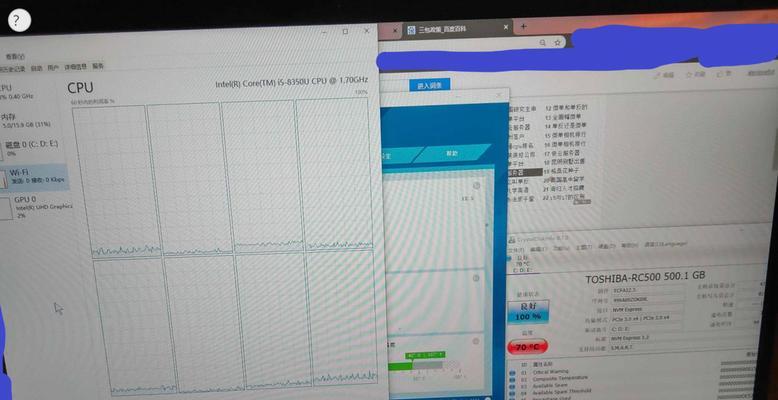
二、调整CPU风扇转速的具体步骤
使用BIOS/UEFI设置
1.进入BIOS/UEFI设置:重启电脑并进入BIOS/UEFI界面。不同的主板进入方式可能不同,通常是在启动时按下`Delete`或`F2`键。
2.查找风扇控制选项:在BIOS/UEFI设置中寻找与风扇控制相关的选项,名称可能为“CPUFanControl”、“SmartFanControl”或“HardwareMonitor”等。
3.调整风扇转速设置:如果找到风扇控制选项,您可以在这里设定一个目标温度,让风扇保持在较低的转速,直到达到设定的温度阈值。不同主板的具体操作可能会有差异,请参考主板手册。
使用第三方软件
如果您的CPU风扇支持软件控制,您可以使用如SpeedFan、HWMonitor等第三方软件进行调整。
1.下载并安装软件:下载支持您主板型号的第三方风扇控制软件,并进行安装。
2.软件设置:运行软件后,在软件界面中找到风扇控制选项,根据提示设定风扇转速。请确保按照软件的说明操作,以避免设置不当导致系统不稳定。

三、如何评估调整效果?
1.噪音比较:在调整前后,观察和听觉测试CPU风扇的噪音水平。通常,转速下降会带来明显的噪音减少。
2.温度监控:使用CPU温度监控软件如CoreTemp或HWMonitor,观察温度是否处于安全范围。保证温度没有因为转速下降而上升到不安全的水平。
3.稳定性检验:长时间运行系统,确保在高负载情况下CPU温度没有异常升高,并且系统运行稳定。
四、注意事项
确保安全:调整CPU风扇转速时,需要确保CPU在各种负载下都能保持在一个安全的温度范围内。过低的风扇转速可能会导致CPU过热。
备份BIOS设置:在进行BIOS设置之前,建议备份当前的BIOS设置,以便在调整不理想时恢复到初始状态。
逐步调整:在调整过程中,应逐步调整转速,并观察效果,避免一次性大幅度调整引起的问题。
注意兼容性:使用第三方软件时,确保软件兼容您的系统和硬件配置。
五、
通过以上步骤,您可以根据个人需要调整CPU风扇的转速,以达到降低噪音的目的。请记得调整后密切监控CPU的温度,确保系统稳定性。一个安静的工作环境不仅有助于提高工作效率,还能让您的使用体验更佳。希望本文能够帮助您实现一个更安静的计算环境。
标签: #cpu